ゲーミングPCの購入を検討してるならネットカフェで試しに遊んでみるのがオススメです
そこから購入するPCのスペックと値段を熟考してみてはどうですか?
ネットカフェでPCに3DMarkを使ってスコアを取りました
快活CLUB:3時間1,560円
快活CLUBの高スペックPCブースのスコア:23,746中古ゲーミングPCの参考価格:30万円
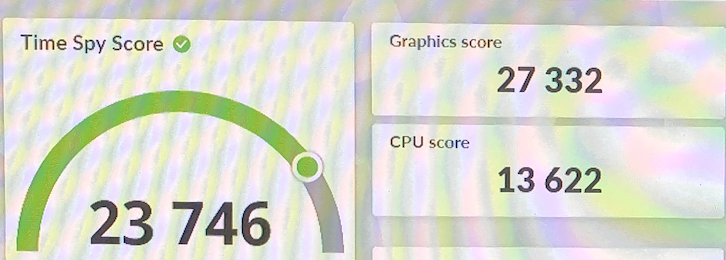


DICE:3時間1,600円
DICEのeSportsブースPCのスコア:18,003中古ゲーミングPCの参考価格:18万円
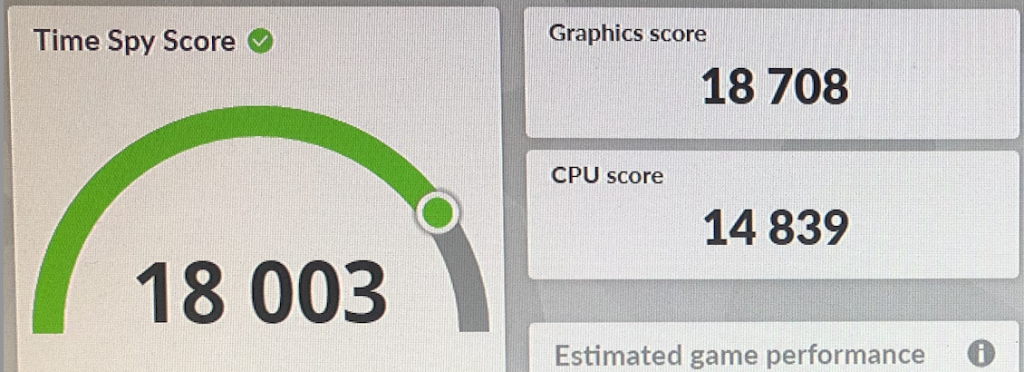


ゲオレンタル:月額1万円
月1万円でレンタルできるゲーミングPCのスコア:8,832中古ゲーミングノートPCの参考価格:14万円
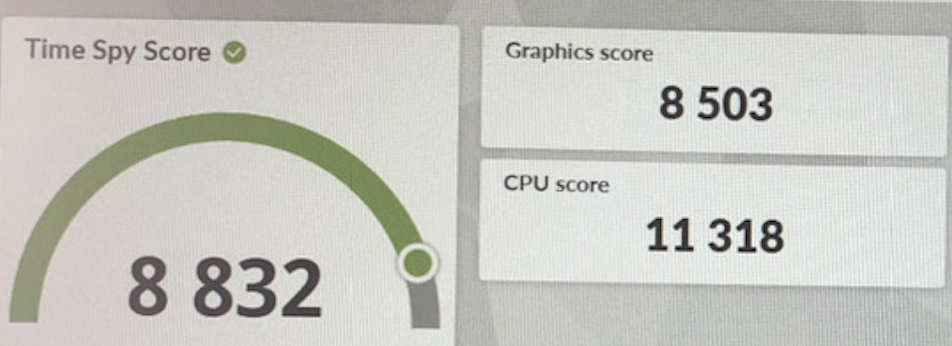

参考までに遊べるゲームをいくつか紹介
必要スペックが高いゲーム
モンハンワイルズ:2025年リリース予定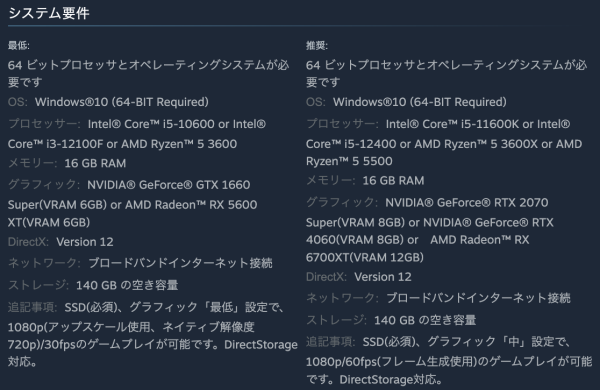
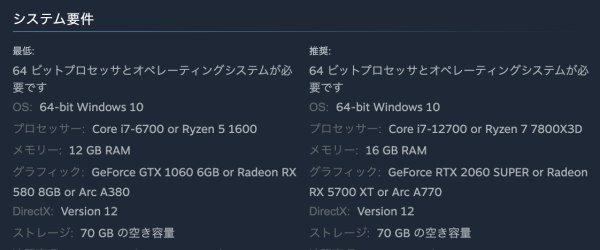
スマホゲームの運用を考えているタイトルは必要スペックが低いので、高いゲーミングPCでなくても動作可能です。2024年リリースのゲームでも要求スペックが低いです
Strinova:2024年リリース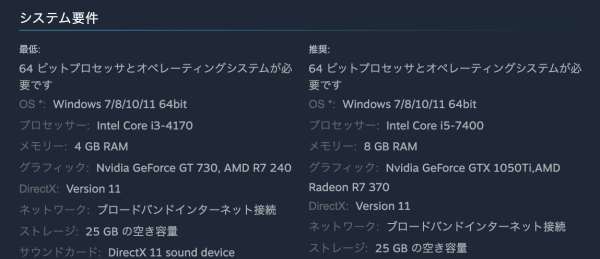

モンハンワイルズを遊ぶなら、高スペックが必須なのでネットカフェもオススメできると思います
仮にモンハンワイルズを60時間ネットカフェで遊んだ場合の金額(60時間プレイ)
1,600 x 20 =32,000円
まとめ
ゲーミングPCの購入を検討している方は、まずはお近くのネットカフェに行ってどんなゲームがどんなスペックで遊べるのか確認してみてはどうですか?
おまけ:Steamゲームをネットカフェで遊ぶポイント
Steamの場合はネットカフェのPCにクライアントをインストールして、ID入力ではなくSteamガードのQRコードでログインしましょう
ダウンロード時間がかかるので、事前に家の低スペックPCでダウンロードを済ませておくことができるので、その手順を説明します
ストレージフォルダを追加する
まず、インストール先として使用したいストレージをSteamに認識させます。
1.設定を開く画面左上の「Steam」メニューをクリックし、「設定」(または「環境設定」)を選択します。
Macの場合は「Steam」 > 「環境設定」です。
2.「ストレージ」を選択
「ダウンロード」セクションを選び、右側の「Steamライブラリフォルダ」をクリックします。
3.新しいフォルダを追加
「ライブラリフォルダを追加」をクリックし、新しいインストール先となるフォルダ(ドライブ)を選択します。
既存のゲームを別のフォルダに移動する
1.ライブラリからゲームを選択
移動したいゲームを右クリックし、「プロパティ」を選択します。
2.「インストール済みファイル」セクションを選択
「インストール先のフォルダを移動」をクリックします。
3.移動先を選択
新しいライブラリフォルダを選び、「フォルダを移動」をクリックします。
4.移動を完了
Steamがゲームファイルを新しいフォルダに移動します。